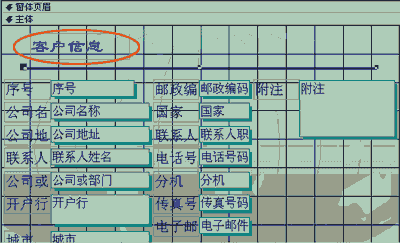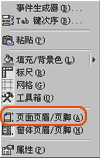Access入门教程 11.6 调整页眉、页脚的宽度
来源:程序员人生 发布时间:2014-06-12 03:05:59 阅读次数:4589次
现在让我们看看改完之后的效果
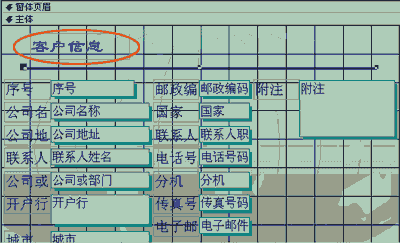
客户信息这个标题太靠边沿了我们只要将窗体上的页眉加大点就可以了
在窗体的设计视图中窗体被分为页眉主体页脚三个部分页眉处于窗体的最上面中间的称为主体页脚是窗体中最下面的部分在页眉主体页脚这三个部分都可以添加各种控件但一般都只在主体中添加各种控件而在页眉和页脚中放置如页数时间等提示性的标签控件
页眉页脚中也能放置控件那与在主体中放置控件大多数是一样的但如果窗体有几页而且有的功能必须在每一页都有在这种情况下将这些公用的控件放置在页眉页脚中就会非常方便了
要将页眉加大点首先要将鼠标移动到页眉和主体中间的位置这时鼠标的光标会变成这个指向上下的双箭头符号

这时按住鼠标左键然后往下拖动鼠标当达到一个满意的位置时放开鼠标左键这样页眉就加大了

在窗体中不光可以改变页眉页脚的高度需要时还可以隐藏页眉和页脚
首先在窗体上非控件的位置单击鼠标右键这时会弹出一个菜单在这个菜单上有一项窗体页眉/页脚如果这个选项前面的图标凹陷下去表示在窗体中显示页眉页脚相反则在窗体中隐藏页眉页脚
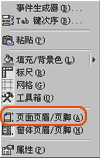
生活不易,码农辛苦
如果您觉得本网站对您的学习有所帮助,可以手机扫描二维码进行捐赠